Există mai multe componente care sunt parte a noastră calculator , care sunt de bază în viața de zi cu zi cu computerul. Aici intră în joc elemente precum procesorul, memoria sau unitățile de disc pe care putem conta pe computer.
De fapt, în aceleași linii vrem să ne concentrăm pe această ultimă secțiune, cea a unităților de disc, care sunt cele care ne furnizează spatiu de depozitare . După cum știm cei mai mulți, datorită acestui fapt, avem posibilitatea de a instala aplicațiile necesare pe PC sau de a ne salva toate fișiere personale . Dar, desigur, ca în aproape tot ceea ce face parte din echipa noastră, acest lucru nu este infinit.

Gestionează hard disk-urile PC în cel mai bun mod
De aceea, într-un fel sau altul, este recomandat să avem un control asupra acestei secțiuni. Spunem acest lucru deoarece faptul că am rămas fără depozitare spațiu pe neașteptate, ne poate cauza unele probleme și enervări. Vă spunem că, în continuare, vom vorbi despre o modalitate simplă de a obține mai mult spațiu în unitățile de disc ale PC . A spune că inițial este un lucru pe care îl vom realiza prin simpla extindere a partițiilor sale.
Și este cazul că avem un anume spațiu fără partiționare unitatea și că o irosim. Este ceva care se întâmplă în mai multe ocazii decât ne imaginăm, deoarece poate fi cazul să știm că acest spațiu gol este acolo. Prin urmare, pentru aceasta, vom folosi puternica aplicație Wizard de partition MiniTool axată pe gestionarea partițiilor pe disc.
Măriți spațiul hard disk-ului dvs. profitând de alte partiții
Ei bine, pentru asta, ceea ce urmează să facem este să descărcăm și să instalăm programul menționat, așa că îl rulăm apoi ferestre din . În fereastra care apare, faceți clic pe opțiunea Disk and partition management pentru a accesa secțiunea care ne interesează. Apoi, trebuie să localizăm perete despărțitor că dorim să-l mărim și să facem clic dreapta pentru a alege opțiunea Extinde
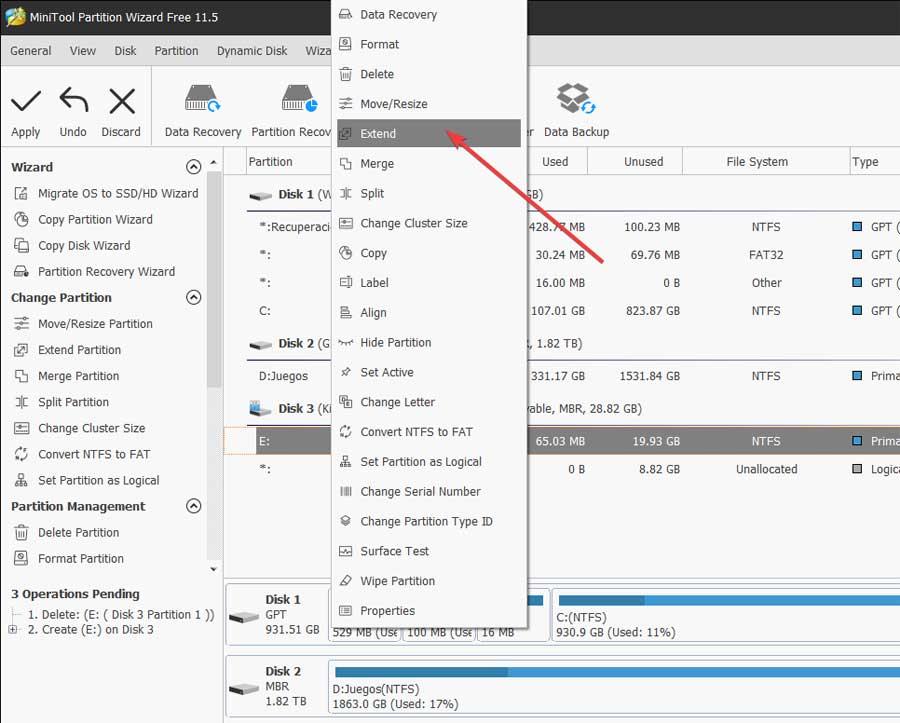
Desigur, trebuie să ne asigurăm că partiția pe care o vom folosi pentru a o extinde pe cea actuală este fără partiționare și este, de asemenea, lângă cea curentă pe care o utilizăm pe disc . Astfel, dacă sunt îndeplinite condițiile pe care le-am menționat, atunci va apărea o nouă fereastră în care putem personaliza sarcina de extindere.
Poate cel mai interesant în acest moment este faptul că, în această fereastră, putem specifica în mod specific spațiul de care dorim să profităm partiție goală . După aceea, procesul va începe automat, ceva care MiniTool Partition Wizard ea însăși are deja grijă.
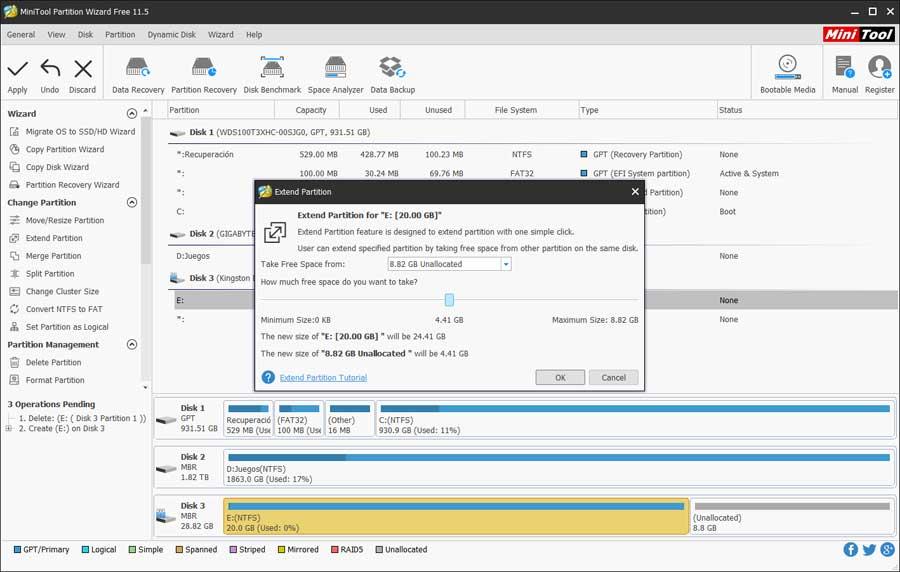
Astfel, după cum vedem, în câțiva pași și într-un mod extrem de simplu, vom avea ocazia să creștem spațiul unităților noastre de disc. Dar, desigur, pentru asta trebuie să avem mai întâi o partiție goală pentru a putea realiza toate acestea, altfel va fi imposibil, deoarece este ușor de imaginat.